win11系统的电源选项分成多个模式,高性能就是其中一个,但是有的用户反映电源高性能被删了,这种情况要怎么恢复呢?打开控制面板,切换成大图标查看,之后进入电源选项,点击左侧的创建电源计划,将其命名为高性能,接着进入更改计划设置界面,再点击更改高级电源设置就可以将电脑设置成高性能模式了。
win11官方版下载地址(点击下载)
win11电源高性能被删了怎么恢复:
1、首先我们打开“控制面板”
2、接着将右上角查看方式改为“大图标”
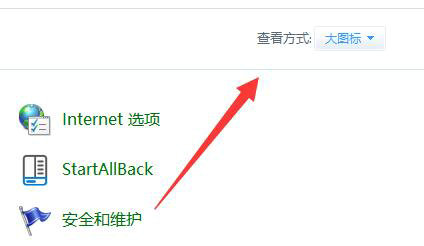
3、然后打开其中的“电源选项”
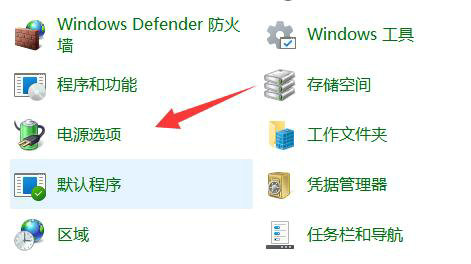
4、如果其中没有高性能,那么点击左边“创建电源计划”
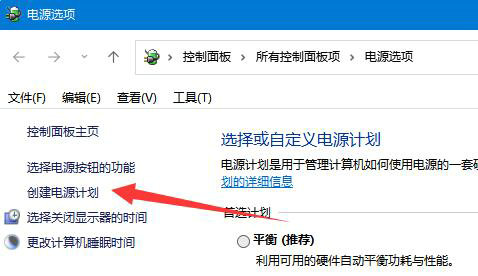
5、将计划名称命名为高性能并进行创建。
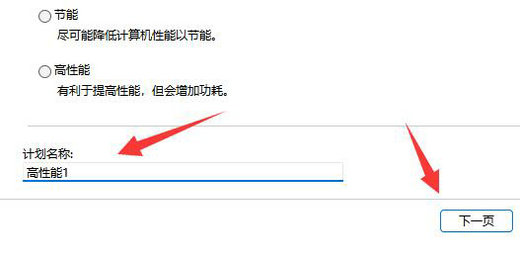
6、创建完成后,选中它,点击“更改计划设置”
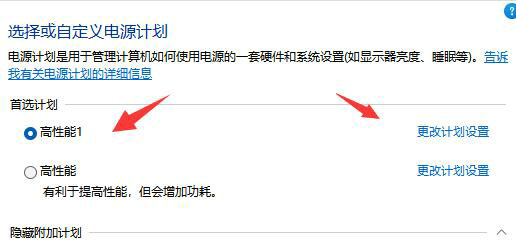
7、最后点击“更改高级电源设置”,在其中就可以自由修改想要的高性能电源设置了。
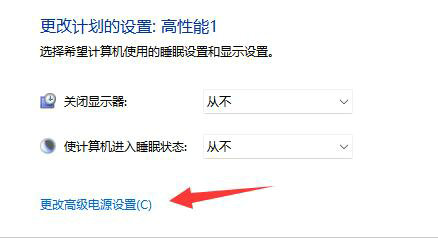
以上就是win11电源高性能被删了怎么恢复 win11电源高性能被删了恢复方法的内容了。
相关阅读
热门教程
最新教程